


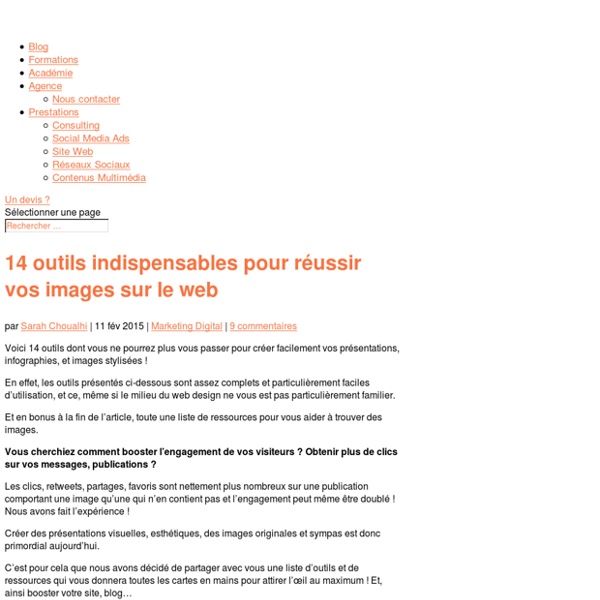
How to Blur Faces on YouTube In One Easy Step Whether you’re hiding the innocent faces of those who got caught up in your smartphone video shenanigans, or you had an “oops” moment on an otherwise good video, YouTube’s blur feature is here to save the day. These days, it’s super easy to apply a facial blur to YouTube videos. In fact, to do it, you don’t even have to leave the website. First things first, log in to your YouTube account. From there, click Enhancements > Blurring Effects > Apply. Now you can preview the video with and without the blur, as well as move the blur around to only cover areas that you want to keep anonymous. Here’s a quick sample of how it works using a video from my account, and my son explaining his Arduino project. What other quick and easy YouTube video tips can we help you out with? Photo credit: Axel Bueckert via Shutterstock.com
Un outil en ligne pour flouter ou pixeliser une partie d'image Éviter qu’un visage soit reconnu, cacher des informations personnelles sur une capture d’écran, dissimuler la plaque d’immatriculation pour mettre en vente une voiture… Les occasions de masquer certaines parties d’une image avant de la diffuser ne manquent pas. Sur le blog, j’utilise Gimp quand je veux occulter mon adresse mail ou tout autre renseignement sur les captures d’écran qui accompagnent les articles. Pour un besoin plus ponctuel ou si vous ne voulez pas vous investir dans l’apprentissage d’un logiciel de retouche, vous pouvez utiliser gratuitement Facepixelizer. Cette application en ligne permet de façon extrêmement simple de flouter, pixeliser ou masquer une ou plusieurs parties d’une image. Pour anonymiser une image, il suffit de la glisser déposer sur l’interface de la page web de l’application, de cocher Sélection manuelle et de choisir l’effet à appliquer (flou, pixel ou solide). Il ne vous reste plus qu’à dessiner avec la souris une fenêtre sur la zone à masquer.
8 outils pour créer votre présentation en ligne Créer une animation a souvent été considéré comme un des aspects les plus complexes en termes de webdesign. Il s’agit d’une activité chronophage qui requiert un logiciel puissant, une expertise technologique et un processeur rapide. Cependant, ces dernières années, l’émergence d’outils de présentation et d’animation en ligne a simplifié ce lourd procédé. La plupart des applications web énoncées ci-dessous sont très simples à manipuler et offrent la possibilité de créer des animations sur-mesure en un rien de temps. Elles génèrent toutes du contenu HTML5, format libre, compatible avec la plupart des browsers. Ce qui signifie que vous n’avez plus à vous soucier des contraintes d’affichage sur vos divers périphériques. EWC Presenter Plus qu’un simple outil de présentation et d’animation, EWC Presenter est une application complète permettant la création de tous types de contenus interactifs (infographies, bannières publicitaires, CV en ligne, présentation etc.). Make Web Video Vcasmo PowTown
Facepixelizer | Pixelate - Blur - Anonymize | Free Online Image Editor 10 outils pour faire une capture d’écran en image ou en vidéo Pas toujours évident d’utiliser un logiciel pour capturer un écran. Je sais que pour certains, ce genre d’opération est bénigne. Mais pour d’autres, ça devient vite des heures de prise de tête ! Afin de vous aider et de travailler en toute simplicité, j’ai sélectionné 10 outils pour faire une capture d’écran en image ou en vidéo… 1. Szoter est un outil en ligne gratuit pour faire des captures d’écran et les annoter. 2. Monosnap est un logiciel gratuit de capture d’écran pour Mac et Windows. 3. Commentez et Envoyez vos Captures d’écran est une extension pour le navigateur Google Chrome. 4. Snaggy est un outil basé sur le Web. 5. Screenr est un outil très simple et facile à utiliser pour créer des captures d’écran en vidéo. 6. Screencast-O-Matic est l’un des services en ligne gratuits les plus connus pour enregistrer une vidéo d’un écran. 7. Jing vous permet de prendre une capture d’écran d’une partie ou de la totalité de votre écran. 8. 9. 10. Etiquettes : capture d'écranImageVideo
GIF Maker - Video to GIF Creator Tools | Giphy GIF MAKERCreate animated GIFs from video files and YouTube links. Have you ever watched a video online and thought, "Man, this cute cat video would be SO much better in GIFs!" Well, GOOD NEWS! GIPHY just released a Creation Tool that will help you reach your GIF goals and dreams. It's called GIF MAKER and it's super easy to use. Follow the steps below: STEP 1 ADD VIDEO FILE OR YOUTUBE LINK Choose video by entering a YouTube or video URL, dragging and dropping a video file, or clicking the blue search button to browse your files.
PicsBuffet. Une nouvelle façon d'explorer et de rechercher des images PicsBuffet est un moteur de recherche d’images nouvelle génération qui ne manquera pas de vous étonner. C’est une sorte de Google maps dédié à la recherche d’images. PicsBuffet propose une base de données d’environ un million d’images et les créateurs du site promettent d’ajouter régulièrement de nouvelles sources. Ce qui fait son originalité c’est son système d’exploration. PicsBuffet propose en effet un nouveau système de navigation visuel qui a de faux airs de Google Maps pour la recherche d’images similaires. Le système vous invite à naviguer en utilisant divers niveaux de zooms ou d’agrandissement à travers une planches d’images classées par similitude. Pour bien comprendre le système il suffit de l’utiliser une fois. Un clic sur l’une d’entre elles et l’image s’affichera en grand avec un lien sur la source de l’image, essentiellement de grands banques de photos libres de droits ou non. Lien: PicsBuffet
Visme, outil de création de contenu en ligne Je vous propose de découvrir Visme, un outil gratuit de création de présentations, d’infographies, d’animations, de bannières et bien plus encore ! Visme, l’application web « couteau Suisse » Visme permet de créer gratuitement et rapidement toutes sortes de présentations riches et animées, des infographies, des bannières et bientôt des démonstrations de produits. Utile pour travailler à tout moment, la web app propose une quantité de templates, d’éléments (photos, polices, vecteurs) et de ressources par défaut pour vous aider à travailler sur de bonnes bases. Comment ça marche ? Rendez-vous sur Visme.co pour créer un compte en quelques secondes. Pour débuter, rien de plus simple : sélectionnez votre type de projet et c’est parti ! Les plus de Visme : Exemple de création d’une infographie Pour parcourir plus facilement les possibilités offerte par Visme, je vous propose un petit exemple illustré de création d’infographie. 1. 2. Tous les éléments de la page sont basés sur du drag and drop. 3.
Clipular. Excellent outil pour faire des captures d'écran Clipular est un outil en ligne qui permet de réaliser facilement et de stocker des captures d’écran. Clipular est un service assez malin qui mélange avec bonheur la fonction capture d’écran et la gestion des favoris ou bookmarks. Le fonctionnement de Clipular est centré autour d’une extension gratuite à installer sur votre navigateur Chrome. Elle va doter votre navigateur d’un petit bouton supplémentaire qui vous permettra ensuite de créer, de gérer et de retrouver toutes vos captures d’écran d’un simple clic. Si vous avez l’habitude de créer des captures de tout ou partie des pages web que vous visitez pour ensuite illustrer un cours ou une présentation, vous allez avoir un outil qui va vous permettre de ne plus noyer le bureau de votre ordinateur avec les fichiers des captures d’écran. Clipular propose une nouvelle façon de prendre et de sauvegarder les captures d’écran réalisées depuis votre navigateur. L’utilisation est très simple. Vous avez aussi accès à une caméra. Lien: Clipular
Thème 54 : 6 logiciels gratuits pour gérer facilement votre collection de photos Avec toutes les photos que l'on fait avec son APN ou son smartphone, il est parfois difficile de s'y retrouver, c'est là qu'un logiciel de gestion des photos peut être utile. Parmi ceux présentés sur le blog, j'en ai sélectionné 6 qui permettent de visualiser, chercher, classer, taguer vos photos. Picasa est l'un des plus connus et l'un des plus anciens programmes de ce type. Il permet de rechercher, classer, modifier et partager instantanément toutes les photos de votre PC. Il est en français et fonctionne sous Windows XP, Vista, 7 et 8. Téléchargement :Homepage Tuto :Tutoriel en français Zoner Photo Studio a été présenté très récemment sur le blog. Zoner Photo Studio est en anglais et fonctionne sous Windows XP, Vista, 7 et 8. Téléchargement :Homepage Tuto :Tutoriels en anglais XnView est un logiciel que j'utilise depuis des années. XnView est en français et fonctionne sous Windows XP, Vista, 7 et 8. Téléchargement :Homepage Tuto :Tutoriel en français Téléchargement :Homepage
Pablo by Buffer - Design engaging images for your social media posts in under 30 seconds